Tâches de base pour la création d'une présentation PowerPoint
Dans l'onglet Insertion, effectuez l'une des opérations suivantes:
Pour insérer une image qui est enregistré sur votre disque local ou un serveur interne, choisissez Pictures. recherchez l'image, puis choisissez Insérer.
Pour insérer une image à partir du Web, choisissez photos en ligne. et utilisez la boîte de recherche pour trouver une photo.
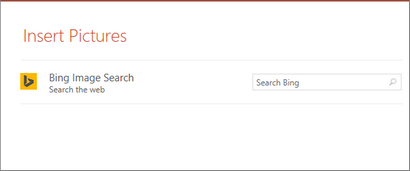
Choisissez une image, puis cliquez sur Insérer.
Ajouter des notes de haut-parleur
Les lames sont mieux quand vous ne pas entasser trop d'informations. Vous pouvez mettre des faits et des notes utiles dans les notes de haut-parleur, et se référer à eux comme vous présentez.
Cliquez dans le volet Notes sous la diapositive, et commencez à taper vos notes.
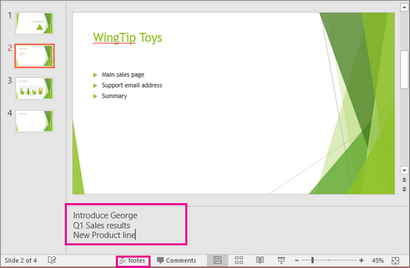
Donnez votre présentation
Sur l'onglet Diaporama, effectuez l'une des opérations suivantes:
Pour commencer la présentation à la première diapositive dans le diaporama Démarrer Afficher groupe, cliquez du début.
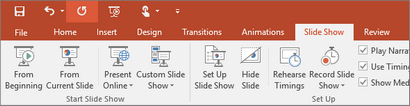
Si vous n'êtes pas à la première diapositive et que vous voulez commencer à partir de là où vous êtes, cliquez sur De la diapositive actuelle.
Si vous devez présenter aux personnes qui ne sont pas là où vous êtes, cliquez en ligne présent pour mettre en place une présentation sur le Web, puis choisissez l'une des options suivantes:
Astuce: Pour plus d'informations sur l'affichage des notes que vous donnez votre présentation sans que le public les voir, consultez Voir les notes de conférencier que vous livrez votre diaporama.
Sortez de mode Diaporama
Pour sortir de mode Diaporama à tout moment, sur le clavier, appuyez sur Echap.